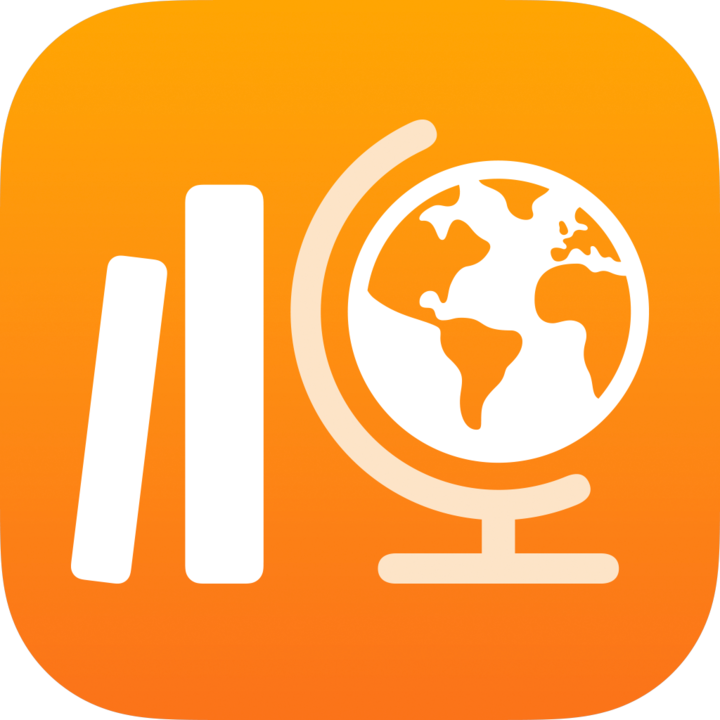
스쿨워크에서 학생 과제 내보내기
평가를 생성하고 검토한 후 학생 과제를 내보내 학생, 부모 및 다른 교사와 공유할 수 있습니다.
PDF로 평가 내보내기
스쿨워크 앱
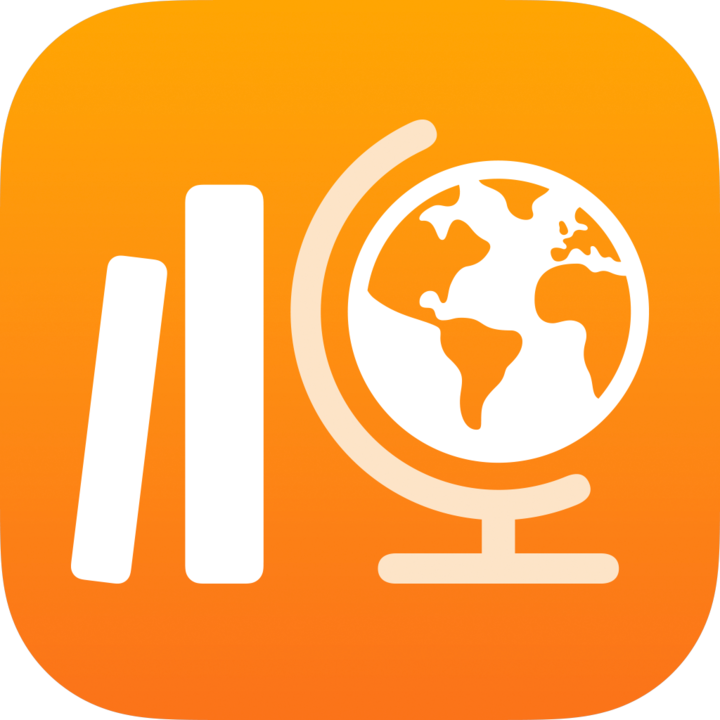 의 사이드바에서 최근 활동, 평가 또는 수업을 탭합니다.
의 사이드바에서 최근 활동, 평가 또는 수업을 탭합니다.내보내려고 하는 학생의 평가를 탭한 후, 다음 중 하나를 수행합니다.
한 개의 평가를 내보내려면 평가를 제출한 학생의 이름을 길게 터치한 다음 PDF로 내보내기를 탭합니다.
여러 개의 평가를 내보내려면 오른쪽 상단 모서리에 있는 선택을 탭하고, 평가를 제출한 학생을 한 명 이상 선택하고, 윈도우 하단에 있는 더 보기를 탭한 다음 PDF로 내보내기를 탭합니다.
참고: 평가를 검토하는 경우 페이지 상단에서 학생의 이름 옆에 있는 펼침 화살표를 탭한 다음 PDF로 내보내기를 탭할 수도 있습니다.
다음 중 하나를 수행합니다.
검토 또는 점수만 내보내려면 검토만 또는 점수만을 탭한 다음 원하는 공유 옵션(Mail, 메시지, AirDrop, 파일에 저장)을 선택합니다.
스쿨워크는 PDF 파일로 검토 또는 점수를 저장한 다음, 해당 파일을 지정한 위치로 보냅니다.
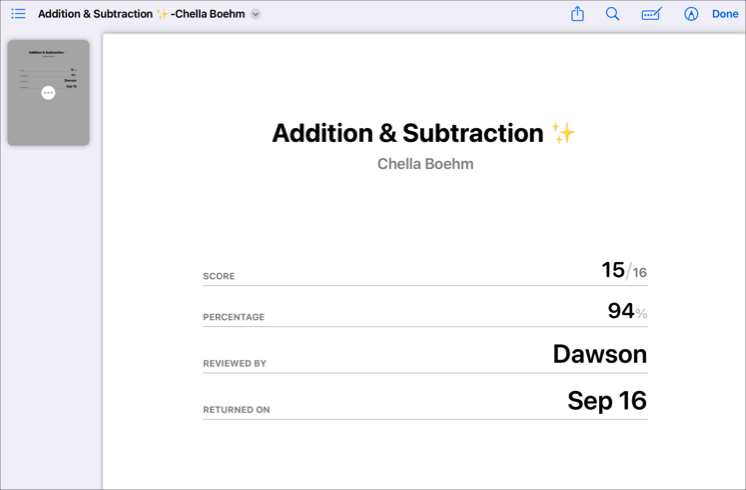
검토 또는 점수가 포함된 전체 평가를 내보내려면 검토 포함 평가 또는 점수 포함 평가를 탭한 다음 원하는 공유 옵션(Mail, 메시지, AirDrop, 파일에 저장)을 선택합니다.
스쿨워크는 원래 평가, 마크업 작업 및 검토 또는 점수를 PDF 파일로 저장한 다음, 해당 파일을 지정한 위치로 보냅니다.
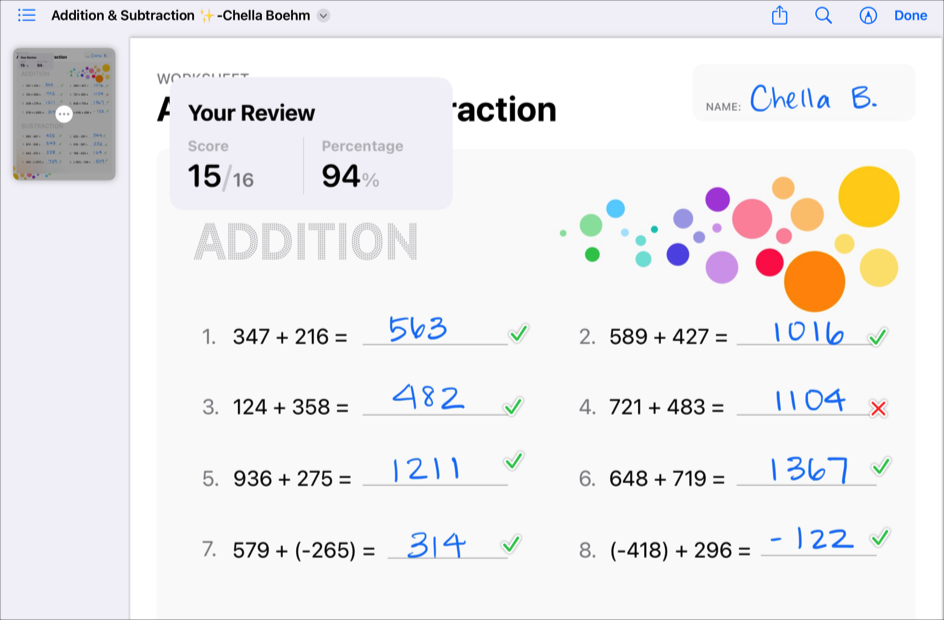
두 명 이상의 학생에 대한 평가를 내보내는 경우 스쿨워크는 개별 PDF 파일을 하나의 [assessment title].zip 파일로 저장합니다.
결과를 CSV 또는 PDF로 내보내기
스쿨워크 앱
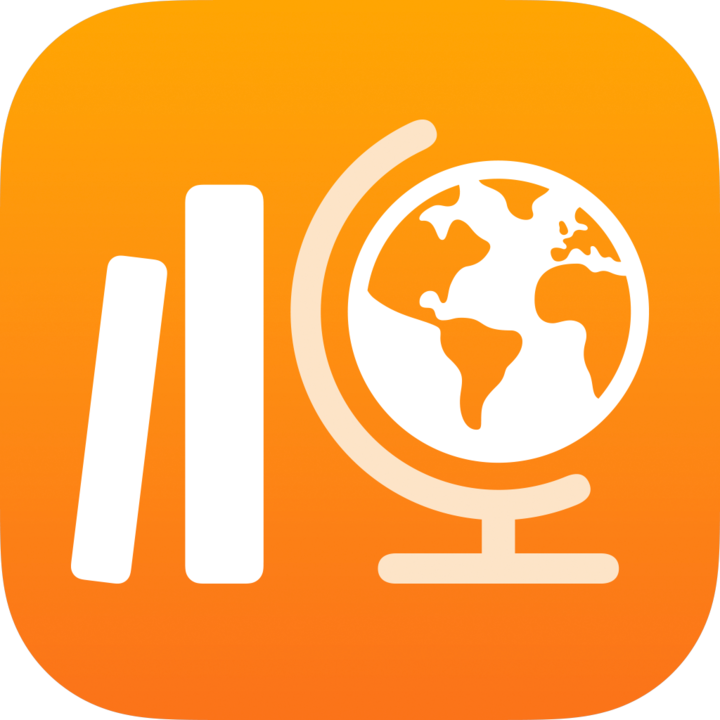 의 사이드바에서 최근 활동, 평가 또는 수업을 탭합니다.
의 사이드바에서 최근 활동, 평가 또는 수업을 탭합니다.내보내려는 결과가 포함된 평가를 탭합니다.
데이터를 내보내기 전에 결과를 필터링하려면
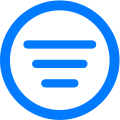 을 탭한 다음 평가 결과를 필터링할 방법을 선택합니다.
을 탭한 다음 평가 결과를 필터링할 방법을 선택합니다.평가 세부사항 보기 상단에 있는
 을 탭한 후 다음 중 하나를 수행합니다.
을 탭한 후 다음 중 하나를 수행합니다.결과를 CSV 파일로 내보내려면 CSV로 내보내기를 탭합니다.
결과를 PDF 파일로 내보내려면 PDF로 내보내기를 탭합니다.
원하는 공유 옵션(Mail, 메시지, AirDrop, 파일에 저장)을 선택합니다.
스쿨워크는 선택한 파일 유형으로 평가 결과를 저장한 다음, 해당 파일을 지정한 위치로 보냅니다.